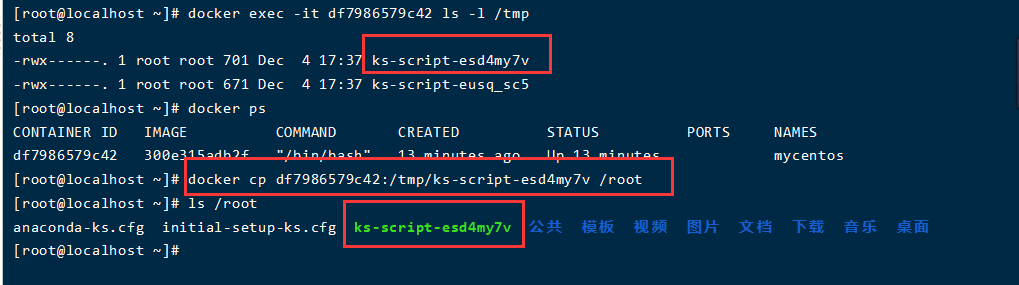一、帮助命令
① docker version
该命令可以查询版本号的信息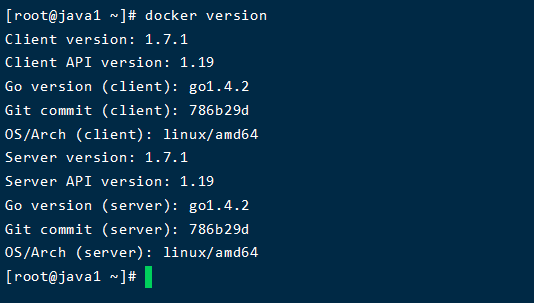
② docker info
查看Docker 系统信息,包括镜像和容器数
centOs 6.8显示如下![DZ%$N1`14B[IN]VW99IEK8O.png](/uploads/projects/xiaozhi-dxxla@wmgtgm/22c86427b896ac17977d348534e8be4d.png)
centOs 7显示如下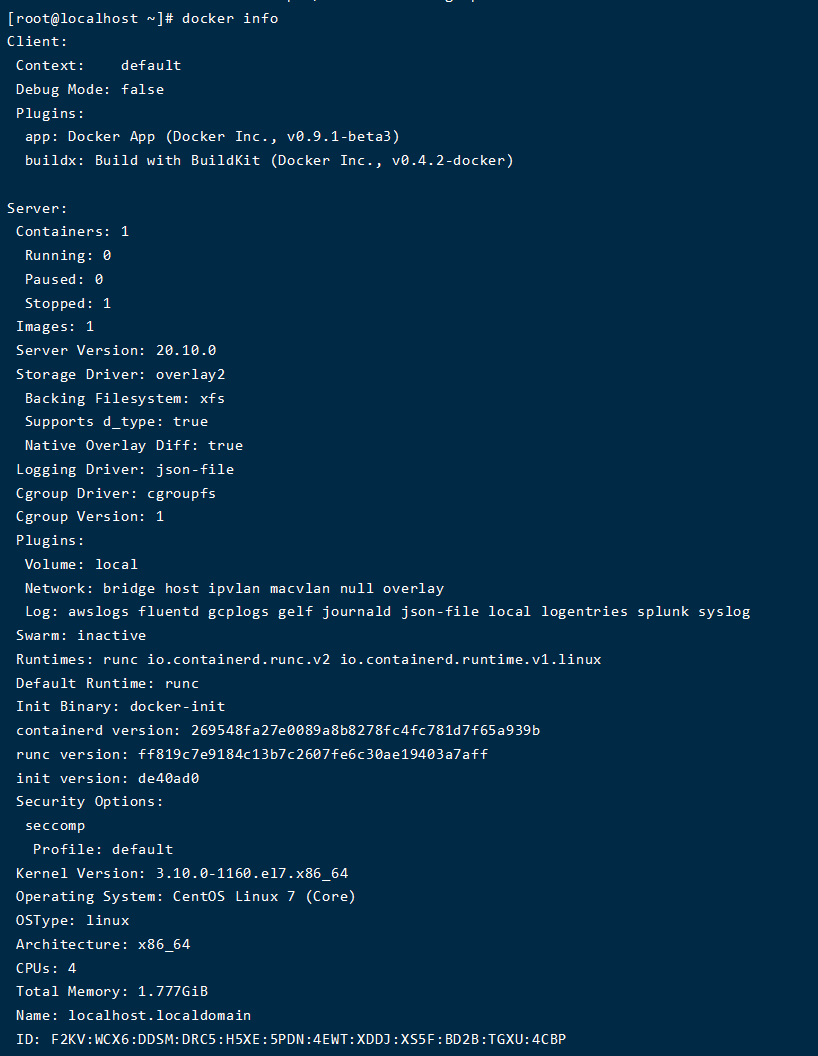
网上抄的相关描述
Client: #docker客户端信息Debug Mode: falseServer: #docker服务器端信息Containers: 2 #容器数量Running: 1 #正在运行的数量Paused: 0 #暂停的数量Stopped: 1 #已停止的数量Images: 10 #镜像数量Server Version: 19.03.12 #docker服务器版本Storage Driver: overlay2 #docker存储驱动程序Backing Filesystem: xfs #文件系统Supports d_type: trueNative Overlay Diff: trueLogging Driver: json-file #日志驱动程序Cgroup Driver: cgroupfs #Cgroup驱动程序Plugins: #插件信息Volume: localNetwork: bridge host ipvlan macvlan null overlayLog: awslogs fluentd gcplogs gelf journald json-file local logentries splunk syslogSwarm: inactive #Swarm状态Runtimes: runc #runtimes信息Default Runtime: runc #默认runtimeInit Binary: docker-initcontainerd version: 7ad184331fa3e55e52b890ea95e65ba581ae3429runc version: dc9208a3303feef5b3839f4323d9beb36df0a9ddinit version: fec3683Security Options: #安全选项seccompProfile: defaultKernel Version: 3.10.0-1127.el7.x86_64 #linux内核版本Operating System: CentOS Linux 7 (Core) #linux操作系统OSType: linux #操作系统类型Architecture: x86_64CPUs: 1 #宿主机CPU数量Total Memory: 972.3MiB #宿主机内存Name: xxwlog #宿主机名称ID: TJWU:XZF3:PBLD:DD3S:6FBT:VGY2:HA6P:JTHE:FFUD:7R3Y:JLUY:J62FDocker Root Dir: /var/lib/docker #docker根目录Debug Mode: falseRegistry: https://index.docker.io/v1/ #镜像仓库Labels:Experimental: falseInsecure Registries: #非安全镜像仓库127.0.0.0/8Live Restore Enabled: false
③ docker —help
可以查阅docker的命令
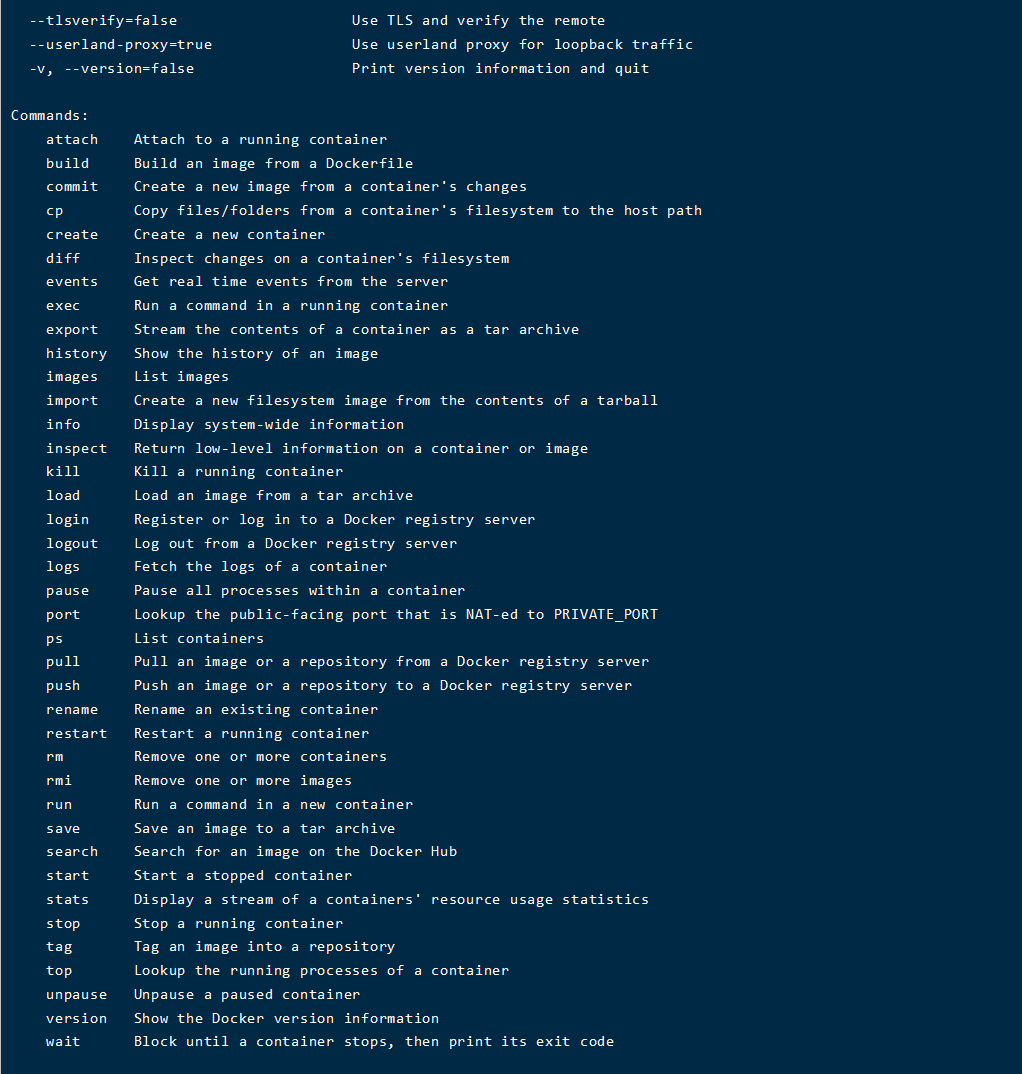
2、用法:docker [选项] 命令3、选项:-- 客户端配置文件的配置字符串位置(默认为“/root/.docker”)-D, --启用调试模式-H, --要连接的主机列表守护进程套接字-l, --设置日志级别的字符串(“调试”|“信息”|“警告”|“错误”|“致命”)(默认“信息”)--tls 使用tls;暗示了--tlsverify--tlscacert string 仅由此CA签名的信任证书(默认为“/root/.docker/ CA .pem”)--tlscert string TLS证书文件的路径(默认为“/root/.docker/cert.pem”)--tlskey string TLS密钥文件路径(默认为“/root/.docker/key.pem”)--tlsverify 使用TLS并验证远程-v, --version 打印版本信息并退出4、命令Commands:attach Attach to a running container # 当前 shell 下 attach 连接指定运行镜像build Build an image from a Dockerfile # 通过 Dockerfile 定制镜像commit Create a new image from a container's changes # 提交当前容器为新的镜像cp Copy files/folders from the containers filesystem to the host path# 从容器中拷贝指定文件或者目录到宿主机中create Create a new container # 创建一个新的容器,同 run,但不启动容器diff Inspect changes on a container's filesystem # 查看 docker 容器变化events Get real time events from the server # 从 docker 服务获取容器实时事件exec Run a command in an existing container # 在已存在的容器上运行命令export Stream the contents of a container as a tar archive# 导出容器的内容流作为一个 tar 归档文件[对应 import ]history Show the history of an image # 展示一个镜像形成历史images List images # 列出系统当前镜像import Create a new filesystem image from the contents of a tarball# 从tar包中的内容创建一个新的文件系统映像[对应 export]info Display system-wide information # 显示系统相关信息inspect Return low-level information on a container # 查看容器详细信息kill Kill a running container # kill 指定 docker 容器load Load an image from a tar archive # 从一个 tar 包中加载一个镜像[对应 save]login Register or Login to the docker registry server# 注册或者登陆一个 docker 源服务器logout Log out from a Docker registry server # 从当前 Docker registry 退出logs Fetch the logs of a container # 输出当前容器日志信息port Lookup the public-facing port which is NAT-ed to PRIVATE_PORT# 查看映射端口对应的容器内部源端口pause Pause all processes within a container # 暂停容器ps List containers # 列出容器列表pull Pull an image or a repository from the docker registry server# 从docker镜像源服务器拉取指定镜像或者库镜像push Push an image or a repository to the docker registry server# 推送指定镜像或者库镜像至docker源服务器restart Restart a running container # 重启运行的容器rm Remove one or more containers # 移除一个或者多个容器rmi Remove one or more images# 移除一个或多个镜像[无容器使用该镜像才可删除,否则需删除相关容器才可继续或 -f 强制删除]run Run a command in a new container# 创建一个新的容器并运行一个命令save Save an image to a tar archive # 保存一个镜像为一个 tar 包[对应 load]search Search for an image on the Docker Hub # 在 docker hub 中搜索镜像start Start a stopped containers # 启动容器stop Stop a running containers # 停止容器tag Tag an image into a repository # 给源中镜像打标签top Lookup the running processes of a container # 查看容器中运行的进程信息unpause Unpause a paused container # 取消暂停容器version Show the docker version information # 查看 docker 版本号wait Block until a container stops, then print its exit code
二、镜像命令
①docker images
作用:列出本地主机上的镜像
![]UMJ0G6{6J~(@QT8%7X@9W.png
OPTIONS说明:
⑴ -a :列出本地所有的镜像(含中间映像层)
ps:这里提出一个概念,docker是分层的,docker images -a 可以将所有分层显示出来。
![0(D}6R_KT~QT5V}KISOD(K.png
⑵ -q :只显示镜像ID。![W2YJSBPQL)[%C]~}SGI@1ZV.png](/uploads/projects/xiaozhi-dxxla@wmgtgm/0c11a6d8253c0afb34ecc760850391d0.png)
这里 -a 和 -q 可以进行组合查询![]B7ND@`3W8PLLG7AP)FSN8D.png](/uploads/projects/xiaozhi-dxxla@wmgtgm/562b2c7626837db0c9eabaff125854d0.png)
⑶ —digests :显示镜像的摘要信息(digest 即为该镜像的描述信息,若没有则显示none)
⑷ —no-trunc :显示完整的镜像信息
② docker search 某个XXX镜像名字
说明:去网站 https://hub.docker.com上查找相关信息
语法:docker search [OPTIONS] 镜像名字
例子:docker search tomcat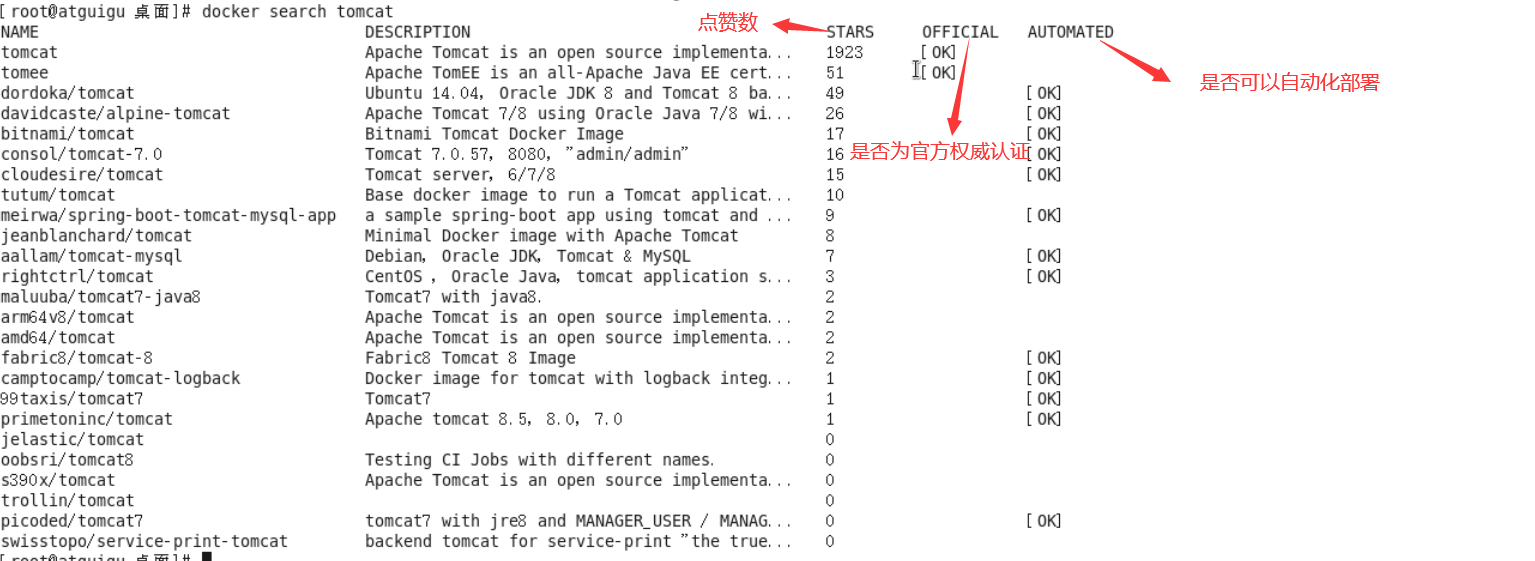
相当于在该网站上查找信息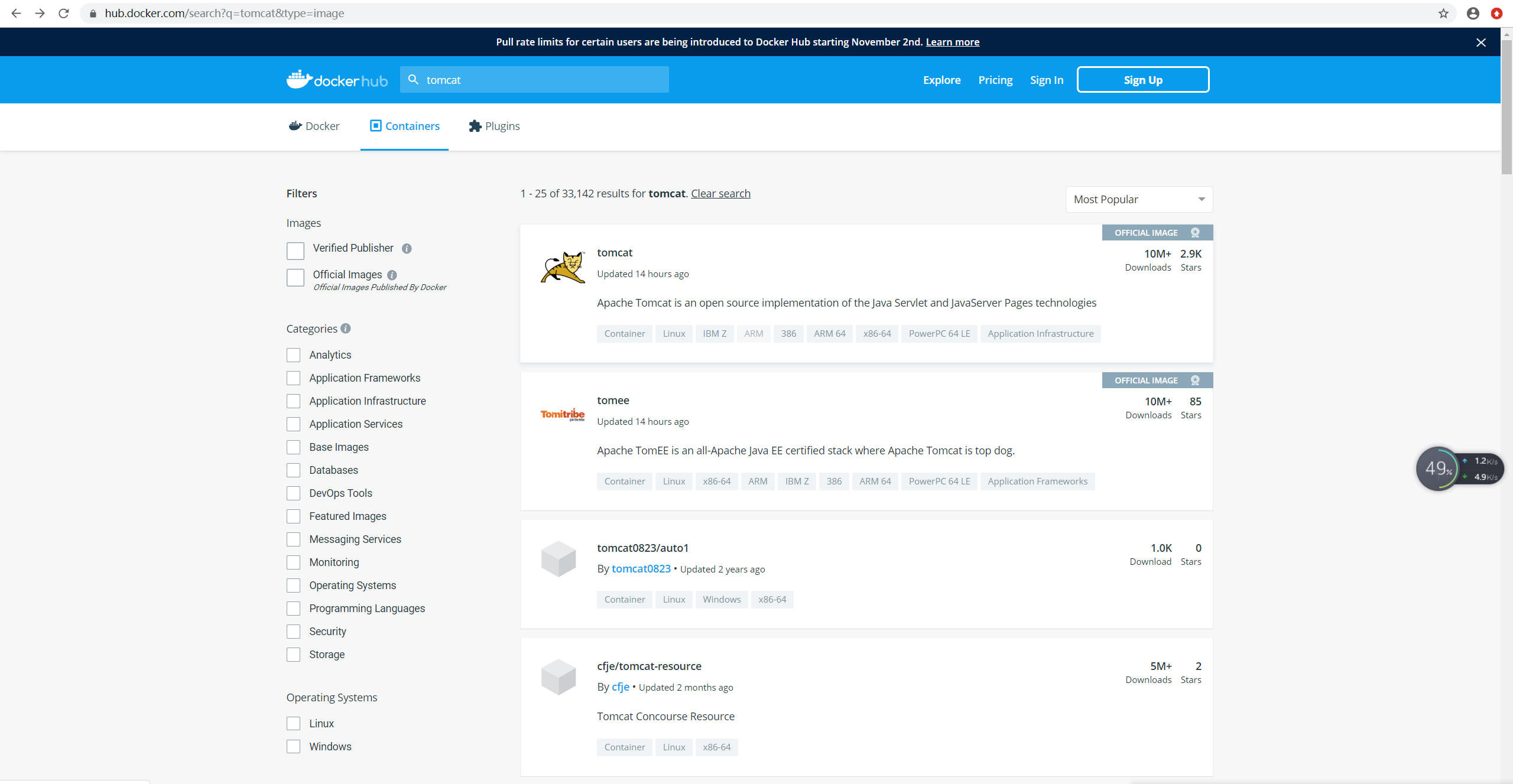
OPTIONS说明:
⑴ -s : 列出收藏点赞数不小于指定值的镜像。
例子:docker seach -s 30 tocat (累出 stars 数不小于30的列表)
⑵ —no-trunc : 显示完整的镜像描述
例子:docker seach -s 30 tomcat —no-trunc
对比⑴中的描述,描述被完整的展示出来了
⑶ —automated : 只列出 automated build类型的镜像;
作用:只列出自动构建的镜像类型
③ docker pull 某个XXX镜像名字
作用:下载镜像
语法:docker pull 镜像名字[:TAG] ps:如果不带版本信息,默认下载latest版本(最新版本)
docker pull tomcat 等价于 docker pull tomcat:latest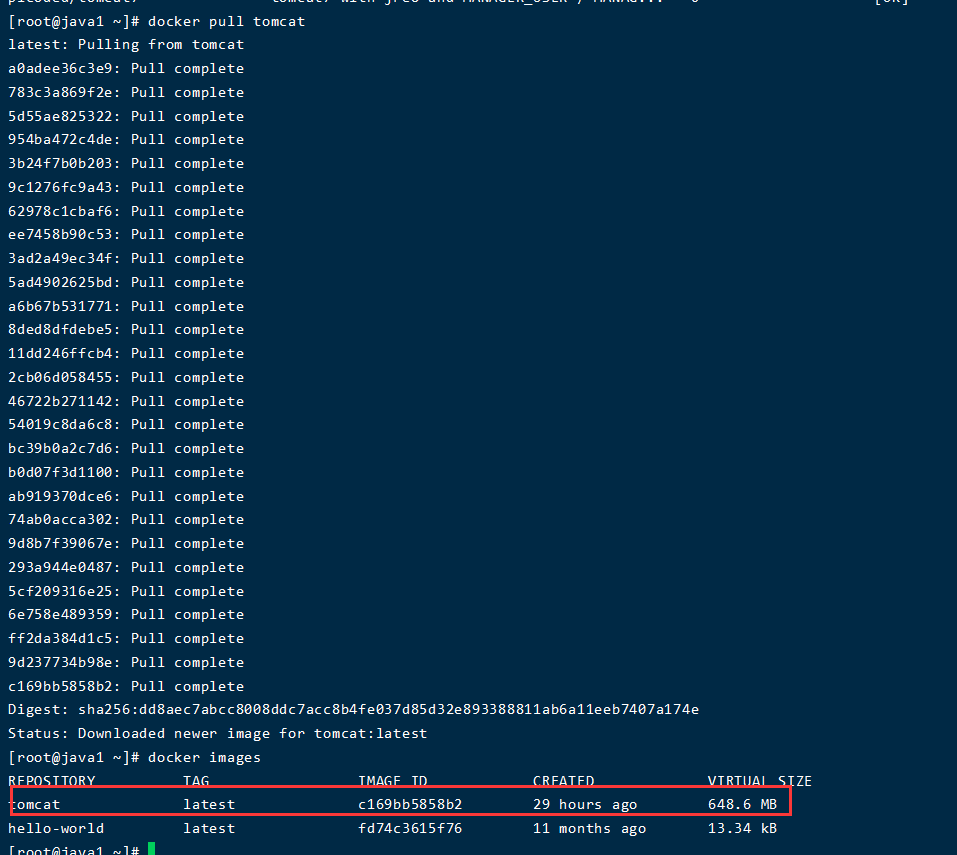
④ docker rmi 某个XXX镜像名字ID
作用:删除镜像
删除单个:docker rmi -f 镜像ID 或 docker rmi -f 镜像唯一名称
例子:docker rmi -f hello-world (如果不写版本号,则默认删除latest版本)
删除多个:docker rmi -f 镜像名1:TAG 镜像名2:TAG (如果不写版本号,则默认删除latest版本)
例子: docker rmi -f hello-world nginx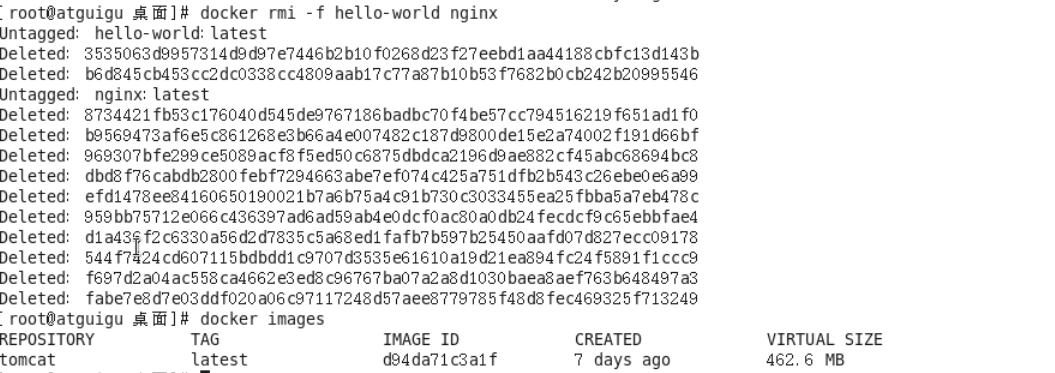
删除全部:docker rmi -f $(docker images -qa)
说明 其中的 “$(..)”组合命令,相当于子查询,先查询到所有的镜像ID,然后全部删除
三、容器命令
前提:有镜像才能创建容器,这是根本前提(下载一个CentOS镜像演示) ,docker pull centos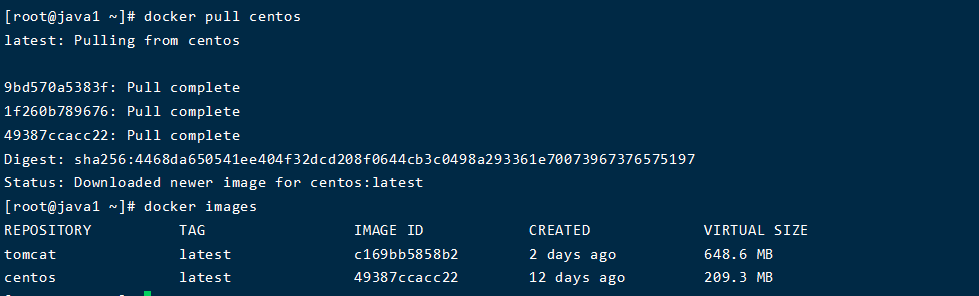
1、新建并启动容器
语法:docker run [OPTIONS] IMAGE [COMMAND] [ARG…]
OPTIONS说明:
OPTIONS说明(常用):有些是一个减号,有些是两个减号--name="容器新名字": 为容器指定一个名称;-d: 后台运行容器,并返回容器ID,也即启动守护式容器;-i:以交互模式运行容器,通常与 -t 同时使用;-t:为容器重新分配一个伪输入终端,通常与 -i 同时使用;-P: 随机端口映射;(P大写)-p: 指定端口映射,有以下四种格式(p小写)ip:hostPort:containerPortip::containerPorthostPort:containerPortcontainerPort
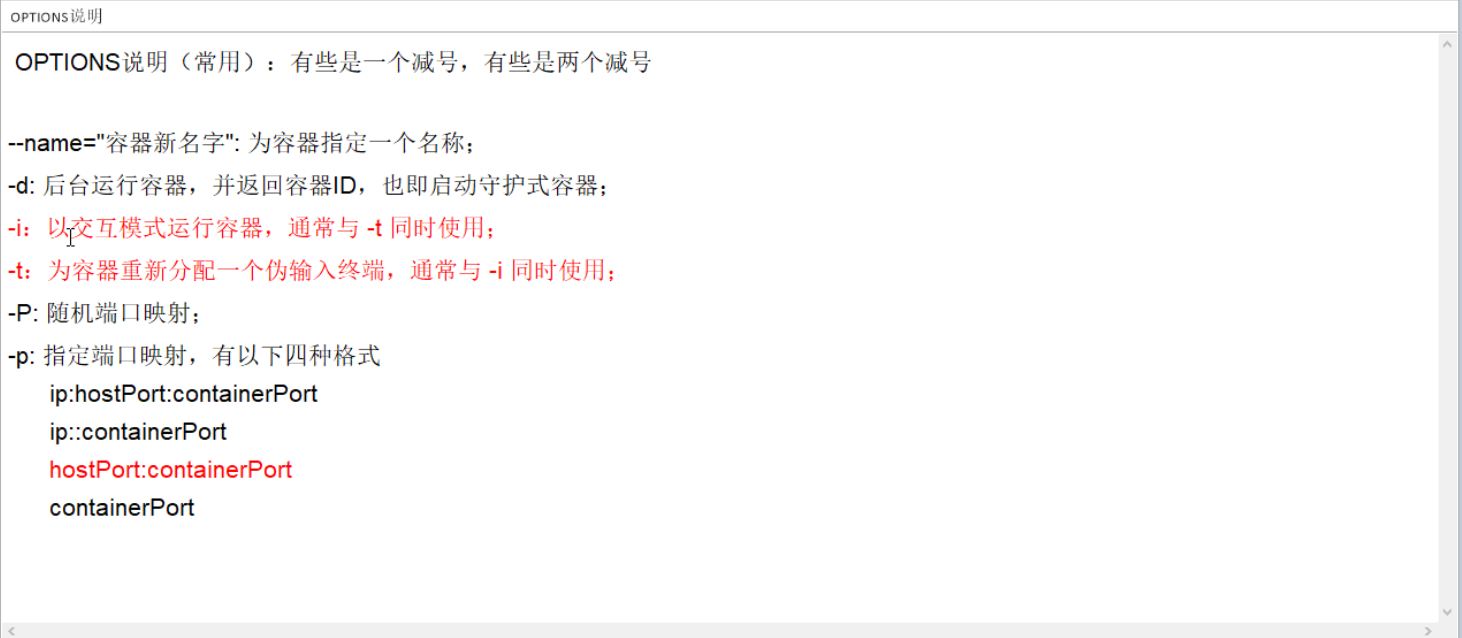
启动交互容器 :
#使用镜像centos:latest以交互模式启动一个容器,在容器内执行/bin/bash命令。
docker run -it centos /bin/bash 
2、列出当前所有正在运行的容器
语法:docker ps [OPTIONS]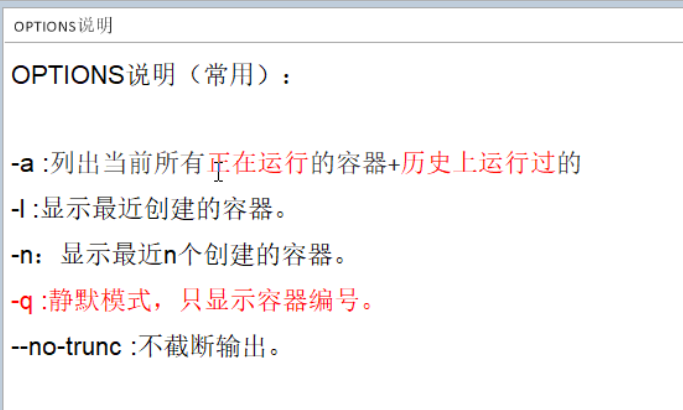
ps:图中CONTAINER ID 代表的是容器id,正是上面root 后面的那串数字;其中status中的UP代表正在运行;其中的names,如果容器启动时未用—name=”容器新名字”来指定新的名字,那么系统便是随机指定一个名字
下面是加了名字的

3、退出容器
语法:①exit 容器停止退出
②ctrl+P+Q 容器不停止退出
4、启动容器
语法:docker start 容器ID或者容器名
例子:
5、重启容器
语法:docker restart 容器ID或者容器名
例子:
6、停止容器
语法:docker stop 容器ID或者容器名
例子:
7、强制关闭容器
语法:docker kill 容器ID或者容器名
例子:
ps:对比第6点的关闭方式,第6点是等待程序正常关闭,而强制关闭相当于直接杀进程
8、删除已停止的容器
语法:docker rm 容器ID
一次性删除多个容器:
① docker rm -f $(docker ps -a -q)
② docker ps -a -q | xargs docker rm
重点:
9、启动守护式容器
语法:docker run -d 容器名
注意这里,运行了后直接就退出了
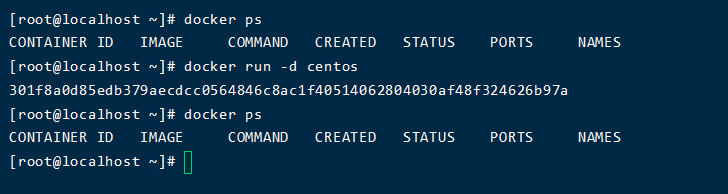
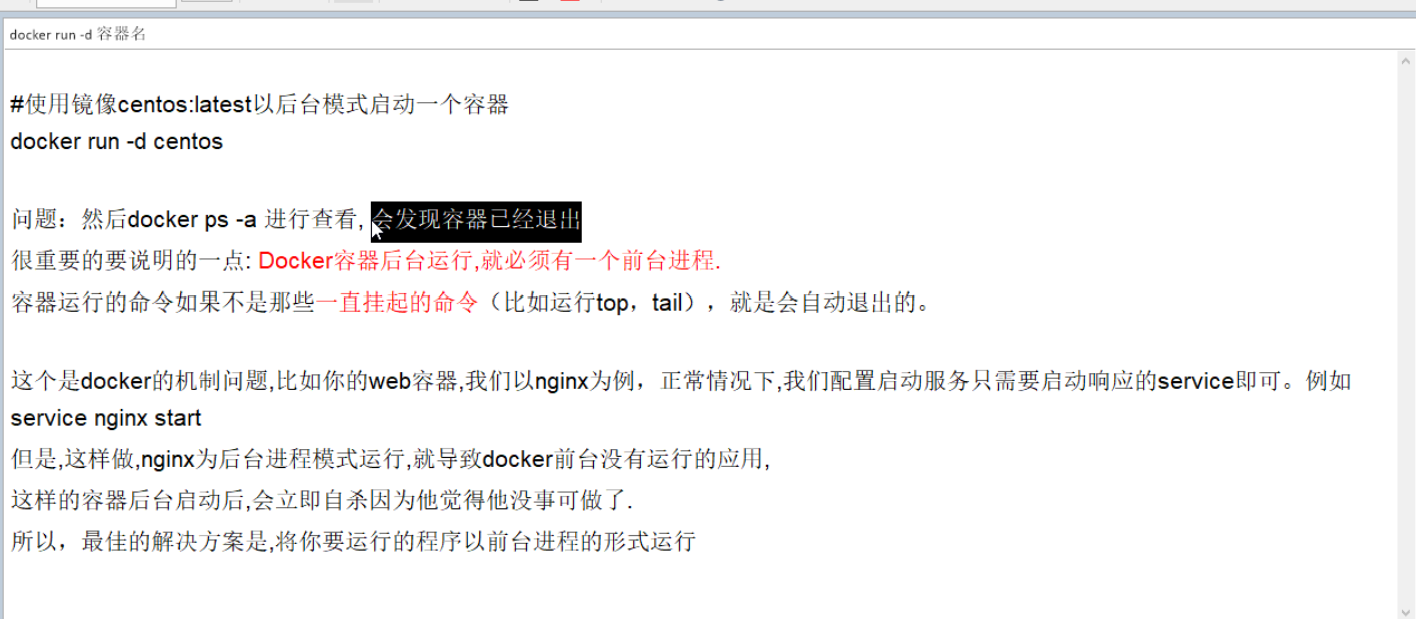 、
、
10、查看容器日志
语法:docker logs -f -t —tail 容器ID (解释: -t 是加入时间戳; -f 跟随最新的日志打印;* —tail 数字 显示最后多少条)
示例:
docker run -d centos /bin/sh -c "while true;do echo hello zzyy;sleep 2;done"* -t 是加入时间戳* -f 跟随最新的日志打印* --tail 数字 显示最后多少条
ps:上面这句代码的意思是每两秒钟打印一次“do echo hello zzyy”,一直打印,这样的话导致前台一直有响应,这样用后台启动时,centos也不会关闭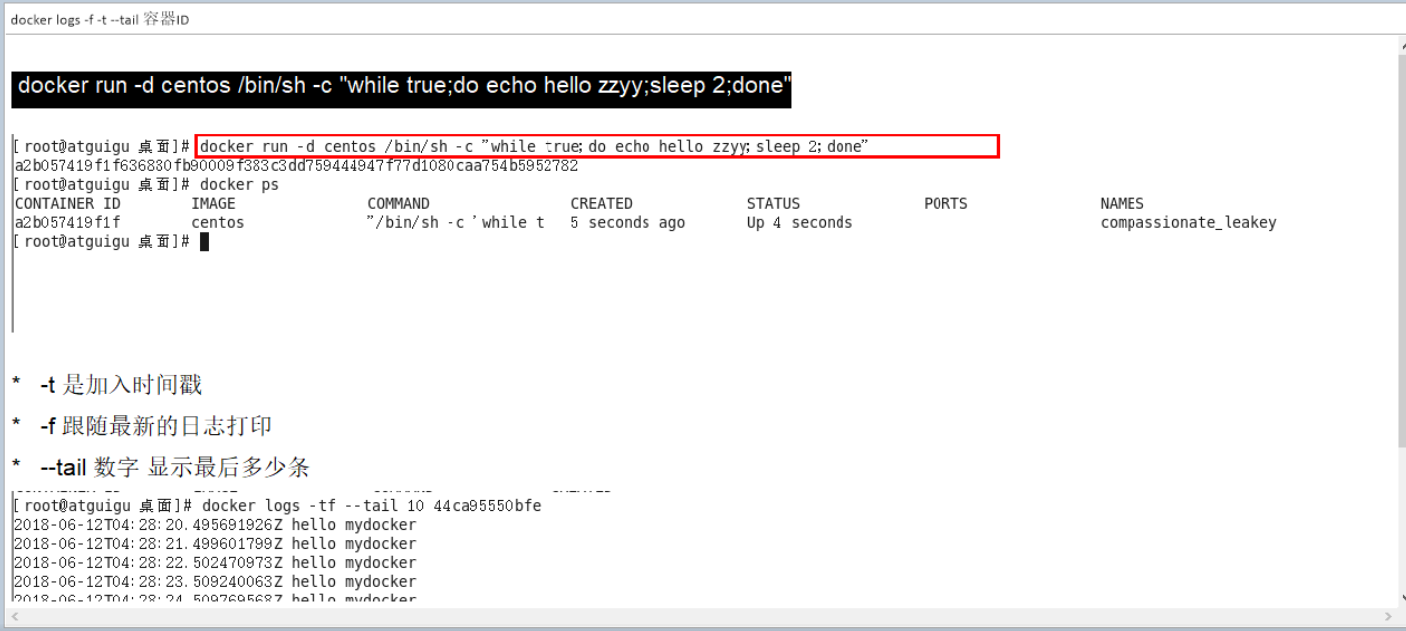
日志打印一:单纯打印日志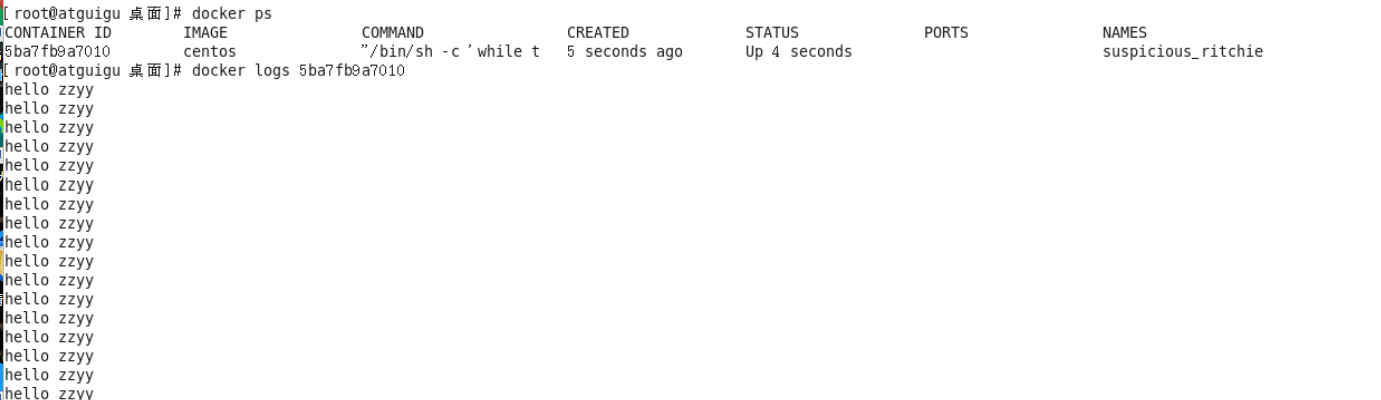
日志打印二:加 -t,加上时间戳
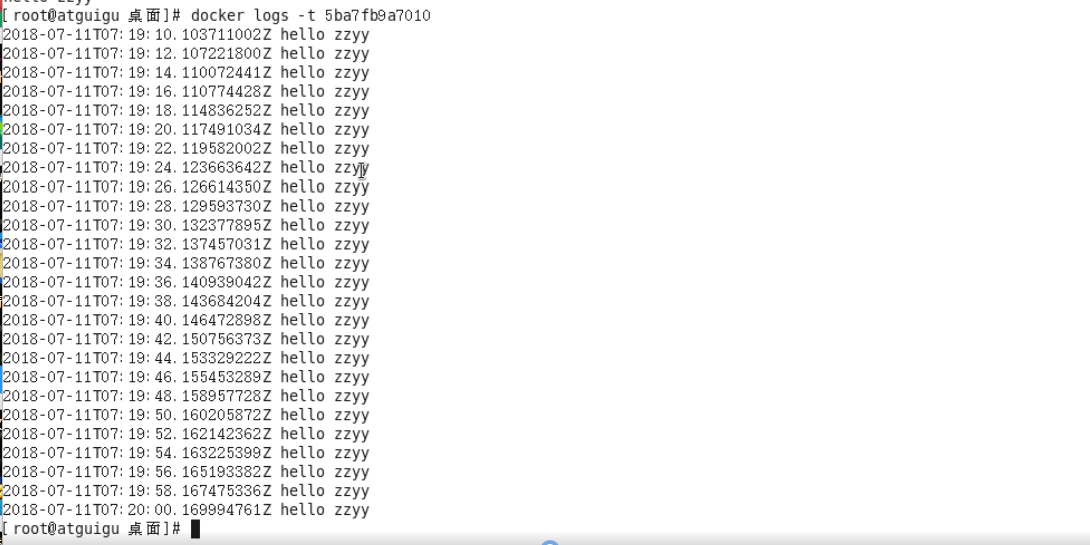
日志打印三:加上-t -f ,实时追加打印 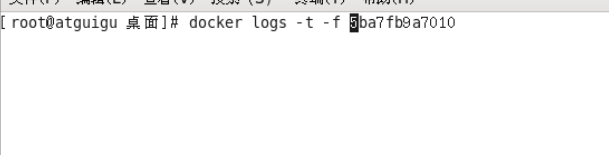
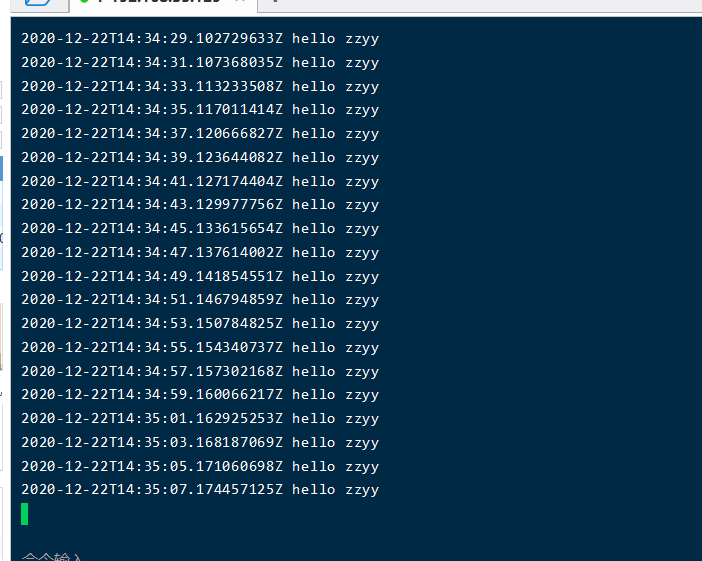
日志打印四:加上tail 只看倒数的多少行
11、查看容器内运行的进程
语法:docker top 容器ID
12、查看容器内部细节
语法:docker inspect 容器ID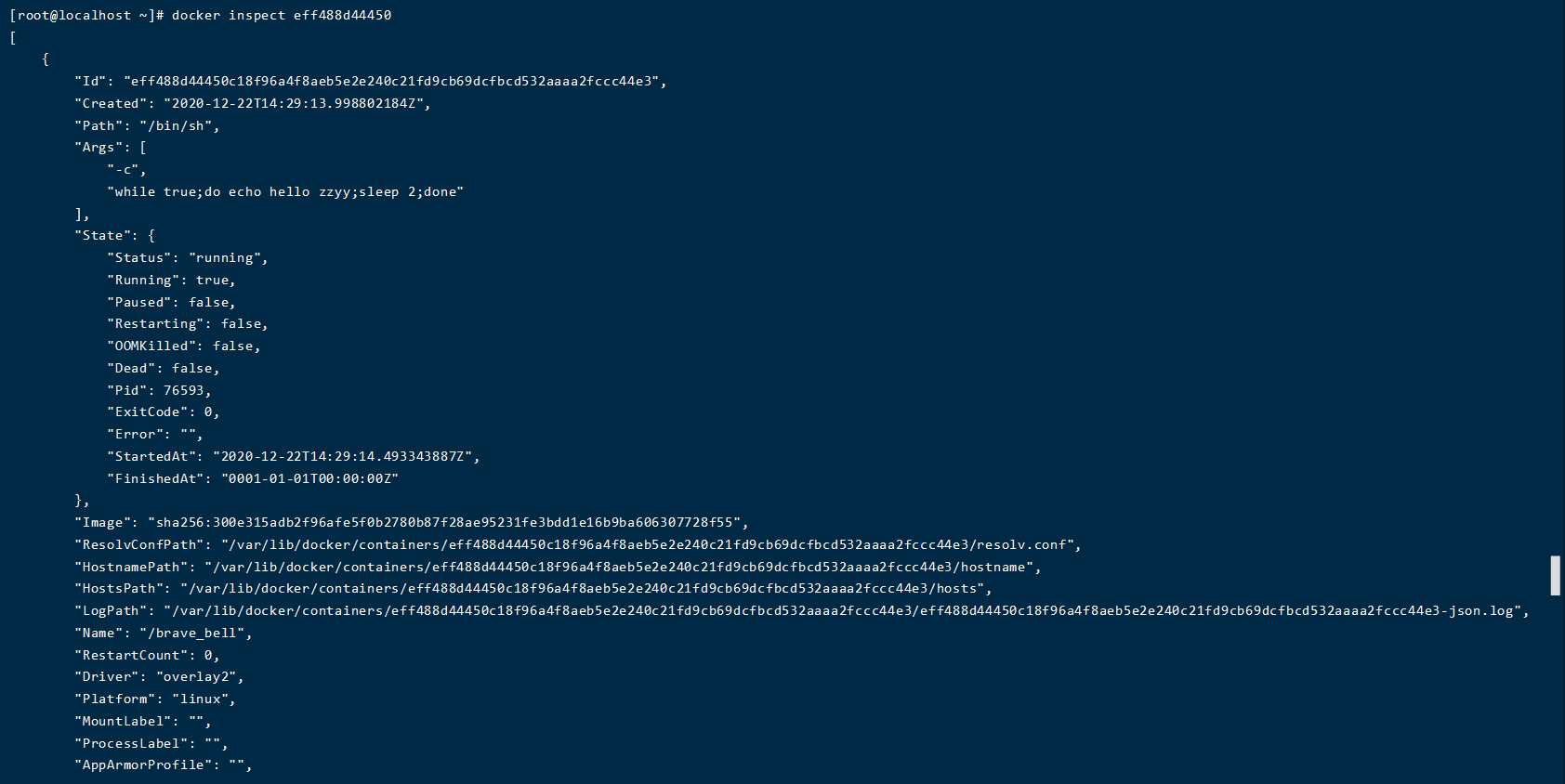
13、进入正在运行的容器并以命令行交互
语法:① 重新进入docker attach 容器ID
② docker exec -it 容器ID bashShell<br />ps: 该句命令相当于在容器外,给一条命令给容器执行,然后返回执行结果<br /><br />docker exec -it 775c7c9ee1e1 /bin/bash
区别:① attach 直接进入容器启动命令的终端,不会启动新的进程
② exec 是在容器中打开新的终端,并且可以启动新的进程
14、从容器内拷贝文件到主机上
语法:docker cp 容器ID:容器内路径 目的主机路径
当容器以exit的方式退出后,容器内的文件数据会被删除丢失,所以要按时备份容器中的数据到目的主机